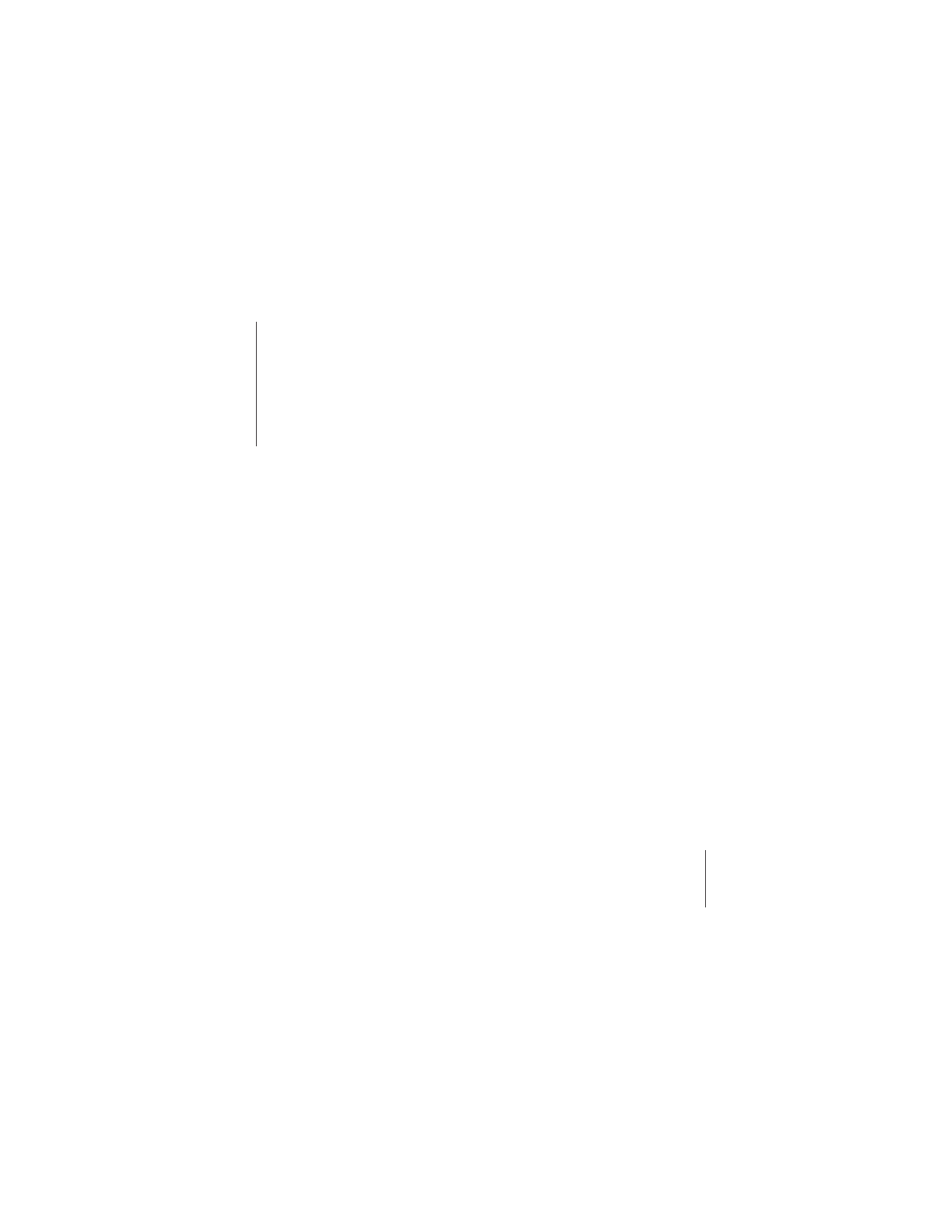
Utilisation de votre clavier
Apple Wireless Keyboard
Votre clavier est livré avec deux piles AA alcalines déjà mises
en place, et exploite la technologie Bluetooth® pour se
connecter à votre Mac.
Le présent guide vous explique comment configurer votre clavier, personnaliser et
utiliser les touches, ainsi que changer les piles usagées. Pour en savoir plus sur :
Â
la mise à jour du logiciel, consultez la page 21 ;
Â
la configuration de votre clavier à travers un nouveau Mac, consultez la page 21 ;
Â
le remplacement de votre clavier USB par un Apple Wireless Keyboard, consultez
la page 21 ;
Â
le jumelage de votre clavier et d’un autre Mac, consultez la page 22 ;
Â
le changement des piles, consultez la page 25.
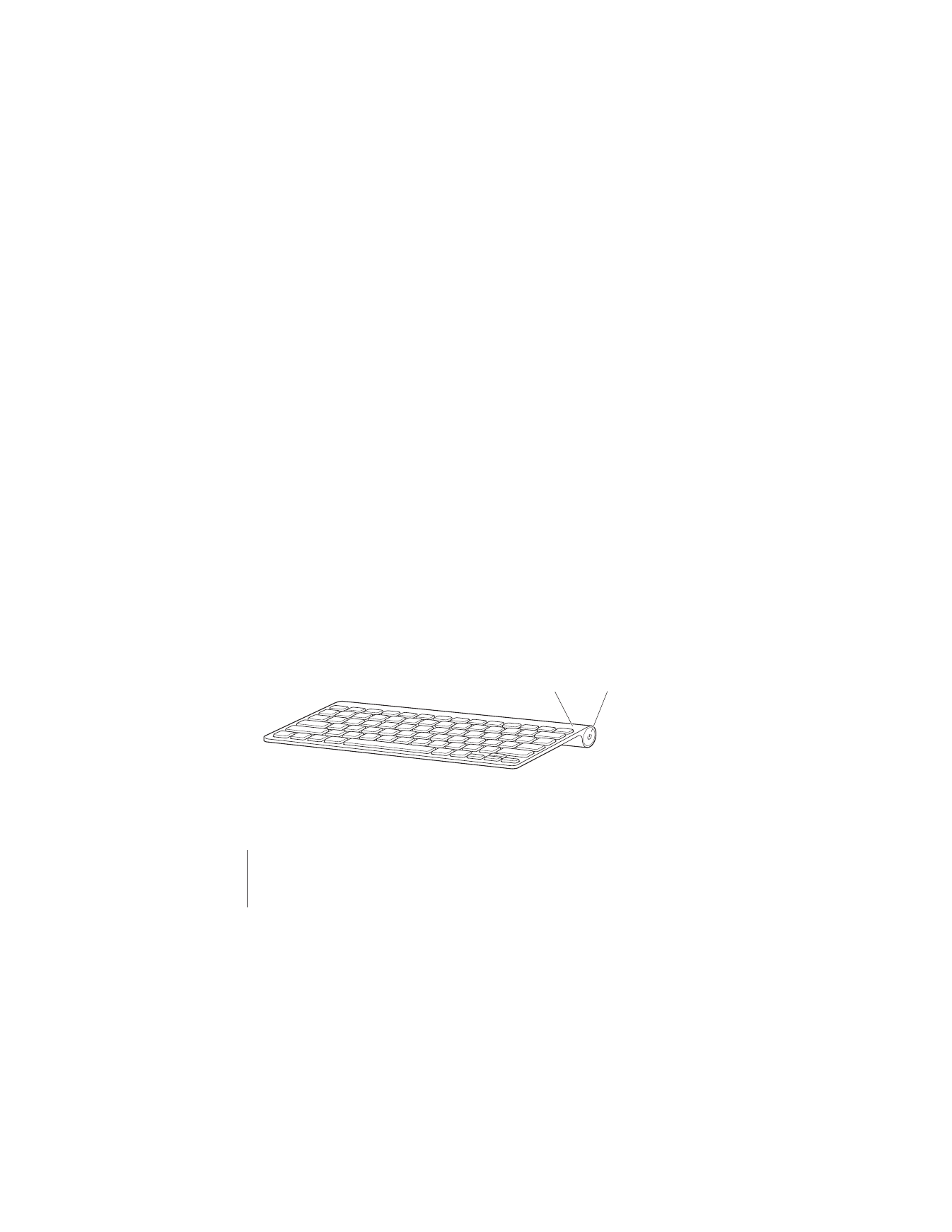
20
Français